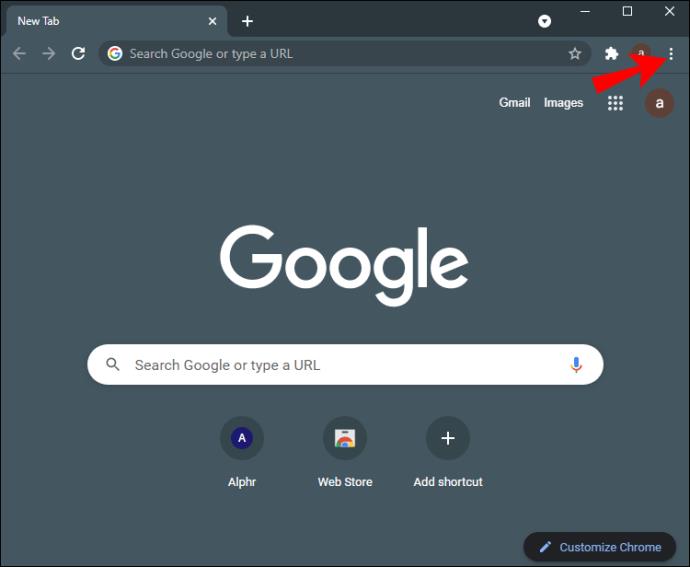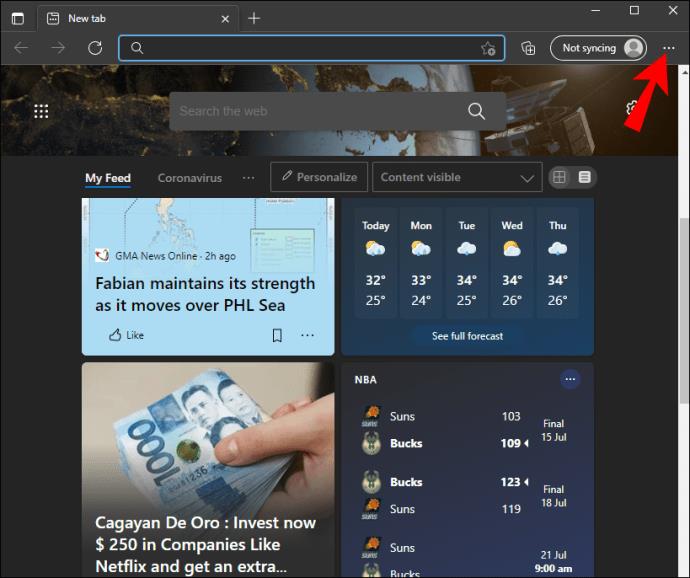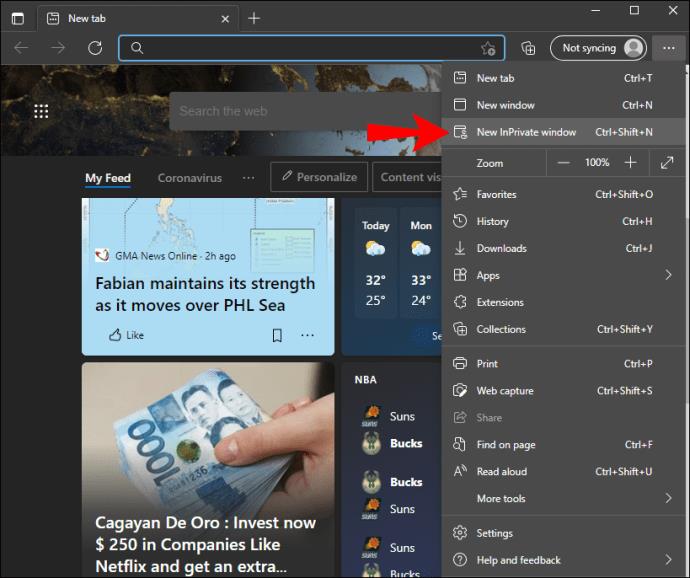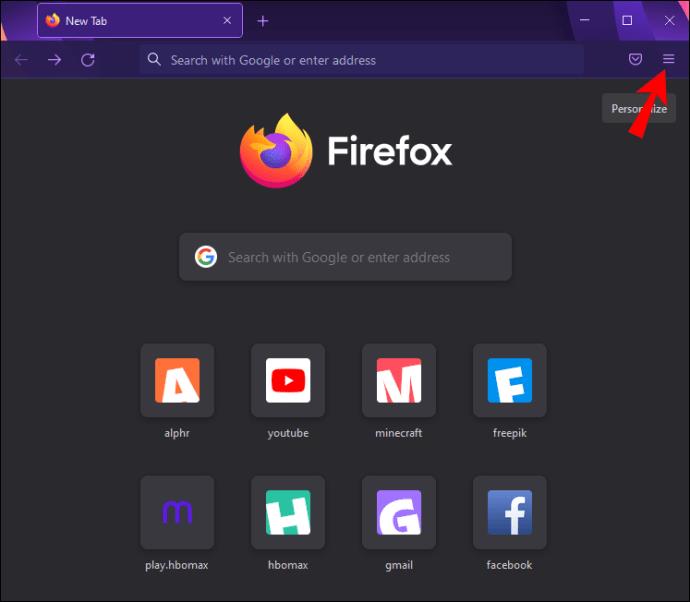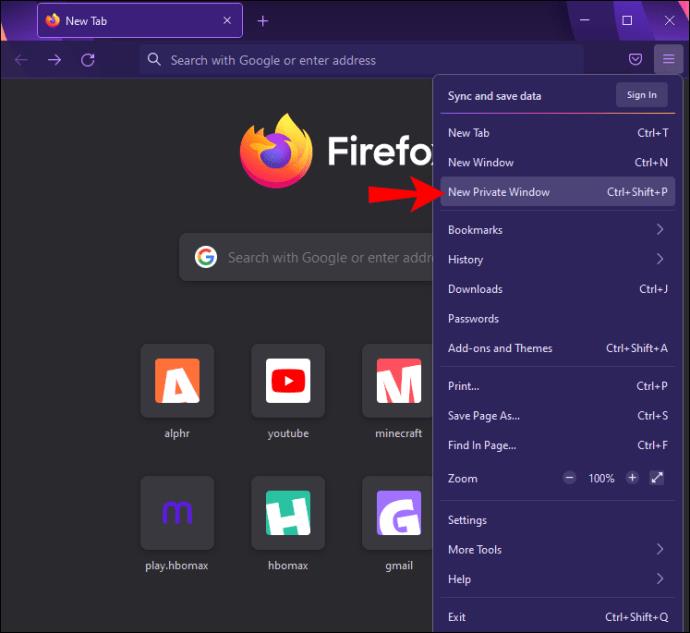Google Drive est sans aucun doute l'un des services de stockage en nuage les plus populaires utilisés aujourd'hui. Avec un impressionnant 15 Go d'espace de stockage gratuit qui peut être augmenté à des tarifs abordables, il est parfait pour les présentations, les feuilles de calcul, les articles et tout autre type de document que vous pourriez avoir.

Mais malgré le succès retentissant de Google Drive, la plate-forme n'est pas sans faille. L'un des problèmes les plus courants avec Google Drive est que vos fichiers peuvent se compresser mais finalement ne pas être téléchargés. Dans certains cas, les téléchargements peuvent commencer, pour se terminer à mi-chemin. Vous pouvez vous retrouver avec un fichier zip géant qui ne s'ouvrira jamais.
Mais vous serez ravi d'apprendre qu'il existe plusieurs trucs et astuces de dépannage qui peuvent vous aider à télécharger tous vos fichiers compressés avec succès.
Ce guide partagera des trucs et astuces pour vous aider à compresser et à télécharger des fichiers depuis Google Drive sans aucun problème.
Fermeture éclair de Google Drive mais pas de téléchargement
Au fil des ans, Google a apporté quelques modifications à la façon dont il gère le téléchargement de fichiers. Par exemple, télécharger plus de 2 Go à la fois était un défi. Le processus s'arrêterait à mi-chemin, vous laissant avec de gros fichiers inaccessibles, ou donnerait un message d'erreur.
De nos jours, les algorithmes avancés de Google décomposent les fichiers volumineux en petits morceaux qui peuvent être téléchargés facilement. Cependant, cela n'a pas résolu tous les problèmes de téléchargement. Vos fichiers peuvent se compresser et pourtant ne pas être complètement téléchargés.
Si vous avez rencontré ce problème, il peut être un peu décevant de découvrir que la solution n'est pas simple. Il s'agit plutôt d'un processus d'essais et d'erreurs dans lequel vous essayez plusieurs méthodes de dépannage. Mais la bonne chose est que beaucoup de gens résolvent presque toujours le problème.
Voici ce que vous devez faire si votre Google Drive est en train de compresser mais pas de télécharger.
Méthode de dépannage 1 : Redémarrez votre ordinateur
Avant d'essayer quelque chose de complexe, vous voudrez peut-être éteindre votre ordinateur, puis le rallumer après quelques instants. Chaque fois qu'un fichier ne parvient pas à se télécharger, le fichier endommagé ou les données corrompues finissent par rester temporairement dans la mémoire de votre appareil.
Votre système d'exploitation est très probablement conçu avec des outils d'auto-nettoyage qui peuvent tenter d'extraire immédiatement les mauvaises données. Cependant, la plupart du temps, cela ne débarrasse pas le système de tous les déchets. Redémarrer votre appareil est généralement le seul moyen de tout vider proprement.
Après le redémarrage, votre ordinateur rétablit une connexion avec les serveurs de Google (et autres) pour récupérer des copies propres et téléchargeables de vos fichiers.
Si vous voulez être sûr que la mémoire de votre ordinateur est propre à 100 %, vous pouvez essayer d'utiliser un programme comme Bleachbit ou CCleaner (tous deux gratuits) qui sont conçus pour nettoyer les fichiers indésirables et les entrées de registre corrompues. Ces programmes téléchargent de force des copies propres à partir de serveurs sur le Web et écrasent ce qui est répertorié localement avec des fichiers qui sont probablement moins défectueux.
Méthode de dépannage 2 : essayez depuis la navigation privée
Le téléchargement de fichiers en mode navigation privée empêche votre navigateur de mettre en cache les erreurs de téléchargement, les informations sur les cookies et l'historique des téléchargements.
La plupart des navigateurs, y compris Chrome, Firefox et Microsoft Edge, mettent en cache tout ou partie de ce que vous voyez en ligne. Si votre navigateur met en cache des fichiers endommagés ou corrompus en mémoire, ces fichiers peuvent l'empêcher de charger de nouvelles pages ou de télécharger de nouveaux fichiers. Le téléchargement en mode incognito contourne tous les barrages routiers et les points de contrôle du cache qui pourraient être actifs.
Dans certains cas, les erreurs lors du téléchargement des dossiers zip de Google Drive peuvent se résumer à des logiciels malveillants ou à un autre programme malveillant que vous avez peut-être téléchargé sans le savoir. Ces programmes fonctionnent en suivant votre historique de téléchargement et en mettant en place des barrières et d'autres commandes malveillantes qui corrompent tous les fichiers entrants. L'utilisation du mode incognito aide votre navigateur à éviter de tels programmes car le navigateur n'utilise pas votre historique de téléchargement, les cookies ou d'autres données temporairement ancrées dans la mémoire.
Dans la plupart des navigateurs, le lancement du mode incognito est relativement facile. Dans Chrome, par exemple :
- Cliquez sur les trois points dans le coin supérieur droit.
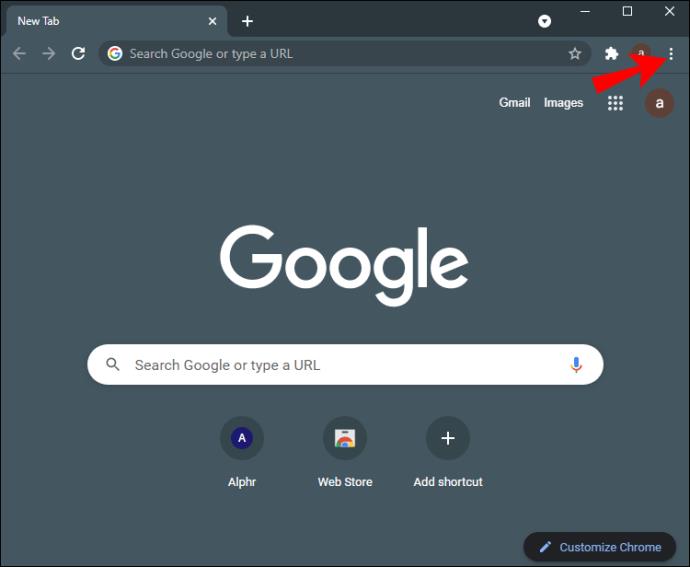
- Sélectionnez "Nouvelle fenêtre de navigation privée" dans le menu déroulant.

Dans Microsoft Edge :
- Cliquez sur les points de suspension (trois petits points) dans le coin supérieur droit.
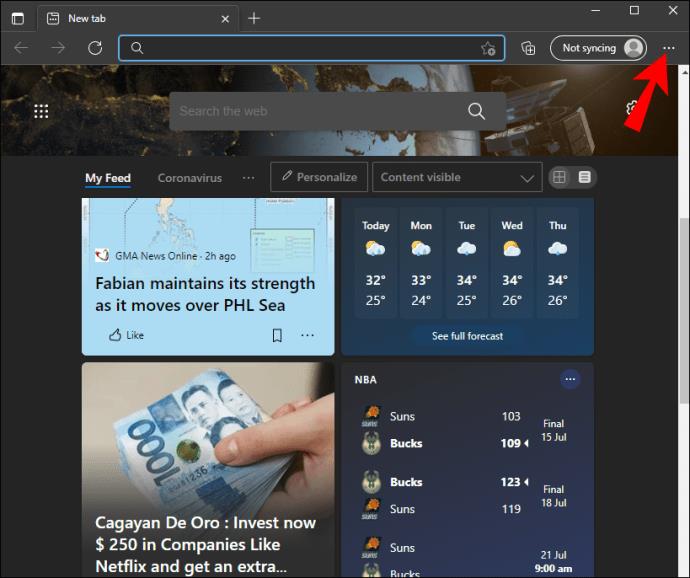
- Cliquez sur "Nouvelle fenêtre inPrivate" dans la liste déroulante.
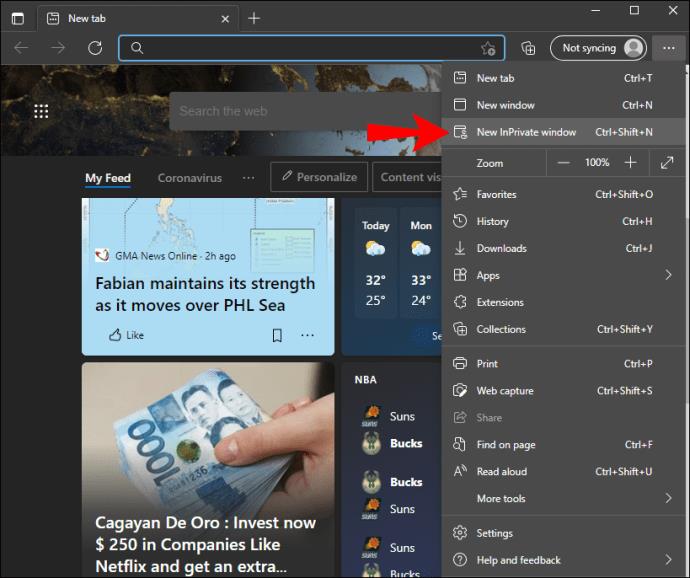
Dans Mozilla Firefox :
- Cliquez sur le menu Firefox dans le coin supérieur droit.
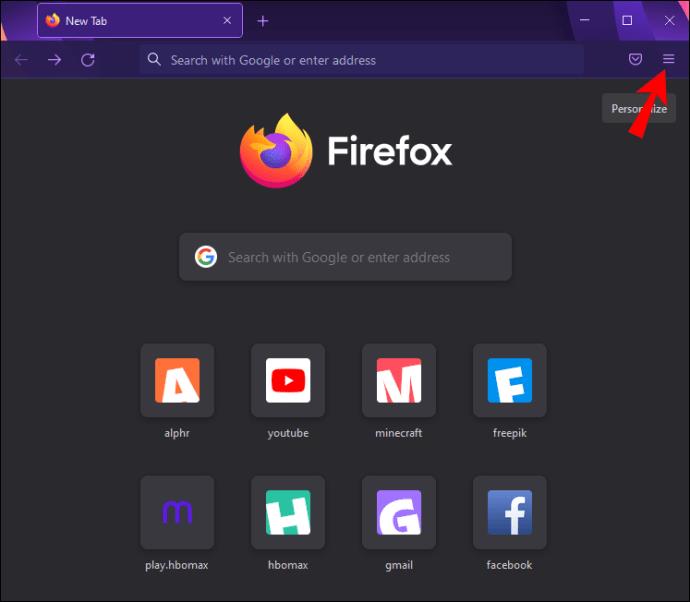
- Cliquez sur "Nouvelle fenêtre privée".
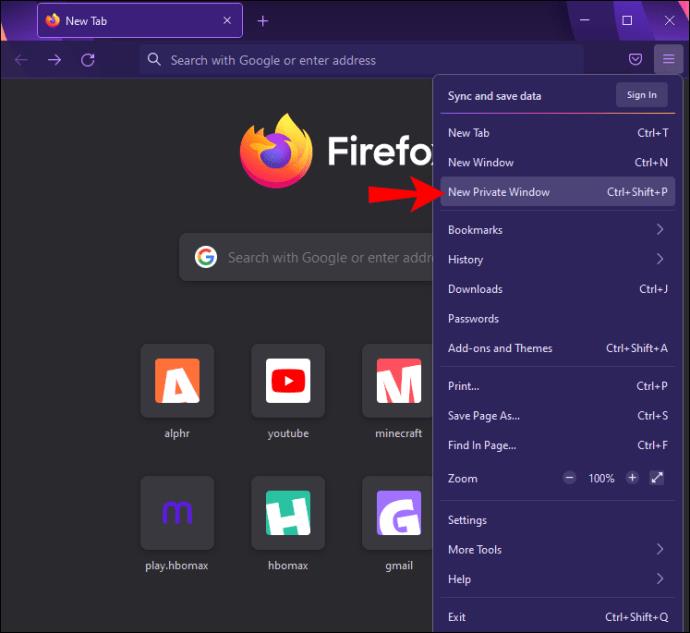
Une fois la fenêtre de navigation privée ouverte, connectez-vous simplement à votre compte Google, recherchez les fichiers que vous souhaitez télécharger, puis appuyez sur le bouton de téléchargement.
Méthode de dépannage 3 : déconnectez-vous et reconnectez-vous
Une méthode efficace pour résoudre les problèmes de téléchargement de Google Drive consiste à se déconnecter de votre compte, puis à se reconnecter. Mais quel est le secret derrière cela ? Limitation de Google.
La limitation de Google fait référence au ralentissement intentionnel de la vitesse de certains services Internet. Les grandes entreprises technologiques telles que YouTube et Google utilisent cet outil pour ralentir la congestion et fournir un meilleur service à tous sur leurs réseaux.
Si Google détecte trop de téléchargements liés à votre compte, cela peut réduire la bande passante disponible pour vous. Lorsque cela se produit, vous rencontrez des vitesses de téléchargement lentes et le téléchargement de gros dossiers zip peut être extrêmement lent. Lorsque la vitesse est trop faible, il est peu probable que vos fichiers soient téléchargés jusqu'à la fin. Vous vous retrouverez probablement avec des dossiers vides ou des fichiers cassés qui ne peuvent pas s'ouvrir.
Si vous vous déconnectez puis vous reconnectez après quelques minutes, vous réinitialisez effectivement votre bande passante. Vous pouvez alors profiter de vitesses de téléchargement relativement plus élevées, ce qui facilite le téléchargement de dossiers zip.
Bien qu'il ne s'agisse pas d'une solution garantie, se déconnecter puis se reconnecter peut être un moyen utile d'établir un nouveau contact avec les serveurs de Google et de verrouiller une bande passante suffisamment bonne pour prendre en charge la compression et les téléchargements volumineux.
Méthode de dépannage 4 : désinstaller et réinstaller Chrome
Bien que Google Drive fonctionne bien avec la plupart des navigateurs, Chrome est son compagnon le plus fiable. En effet, Chrome est plus stable, plus sécurisé et offre des performances plus rapides que ses concurrents. Il offre également des fonctionnalités de confidentialité étendues, ce dont vous avez besoin pour gérer le stockage de données à grande échelle sur Internet.
Néanmoins, Chrome n'est pas à l'abri des bogues, des problèmes et de l'infiltration par des programmes indésirables. Les problèmes de téléchargement peuvent être causés par des programmes malveillants qui ont été accidentellement téléchargés sur votre appareil et domiciliés dans Chrome. En réinstallant Chrome, vous éliminez ces programmes et repartez à neuf.
De plus, Chrome met en cache votre historique de téléchargement pour lui permettre d'enregistrer des données dans votre stockage local. De cette façon, les données n'ont pas besoin d'être récupérées sur Internet à chaque fois que cela est nécessaire. Chrome enregistre les données du site Web afin que les pages Web et les plates-formes telles que Google Drive puissent être rechargées rapidement. Le navigateur n'a pas besoin de récupérer plusieurs fois les mêmes données à partir d'un serveur distant.
Mais cela a un coût : si certaines des données mises en cache sont corrompues ou autrement cassées, le lancement de la page et la séquence d'opérations peuvent ne pas se dérouler correctement. Cela peut fausser les opérations normales du navigateur et entraîner des barrières temporaires qui peuvent empêcher le téléchargement de fichiers zip.
La désinstallation et la réinstallation de Chrome aident à débarrasser votre système de tous les fichiers de cache endommagés, ouvrant la voie à des téléchargements réussis.
Méthode de dépannage 5 : essayez un autre navigateur
Vos problèmes de téléchargement peuvent être isolés dans un seul navigateur. Pour savoir si votre navigateur pose problème, vous devez vous connecter à votre compte Google à l'aide d'un autre navigateur, puis essayer de télécharger les fichiers zip. Si les fichiers se téléchargent avec succès, votre ancien navigateur est probablement le coupable. Dans cette situation, vous voudrez peut-être envisager de changer de navigateur de façon permanente ou de réinstaller celui qui est défectueux.
Méthode de dépannage 6 : Télécharger des fichiers spécifiques au lieu du dossier entier
Bien que ce scénario soit rare, les problèmes de téléchargement de fichiers zip peuvent provenir de fichiers individuels dans un dossier. Pour distinguer les fichiers qui posent problème, vous pouvez essayer de télécharger chaque fichier individuellement ou de les subdiviser en groupes plus petits, puis de télécharger chaque groupe un par un.
Méthode de dépannage 7 : connectez-vous au bon compte Google
La connexion simultanée à plusieurs comptes Google sur votre navigateur peut affecter la rapidité et l'efficacité du téléchargement des fichiers Google Drive. Pour résoudre ce problème, déconnectez-vous de tous les comptes sauf celui contenant les fichiers que vous souhaitez télécharger.
FAQ supplémentaires
Où sont téléchargés les fichiers compressés ?
Les fichiers zip sont généralement téléchargés vers un emplacement spécifique à votre système d'exploitation. Pour les ordinateurs Windows, les fichiers zip sont généralement enregistrés dans le dossier Mes documents ou Téléchargements, sauf si vous avez spécifié autre chose comme destination de téléchargement par défaut pour votre ordinateur. Pour les ordinateurs exécutant MacOS, les fichiers zip sont téléchargés dans l'outil intégré Archives Utility.
Compressez et téléchargez des fichiers sur Google Drive comme un pro
Google Drive offre un excellent moyen de partager et de stocker des documents en ligne. C'est facile, pratique et rapide. Mais il y a un inconvénient qui peut être assez frustrant : les fichiers ne sont pas toujours compressés et téléchargés correctement sur la plateforme. Vous pouvez finir par ne télécharger que la moitié du fichier ou rien du tout. Dans cet article, nous avons partagé quelques conseils pour vous assurer que vous réussissez à envoyer, recevoir et télécharger des fichiers zip sur Google Drive.
Avez-vous rencontré des problèmes pour envoyer ou recevoir des fichiers zip via Google Drive ? Quelle a été votre expérience ? Faites-nous savoir dans la section commentaires ci-dessous.